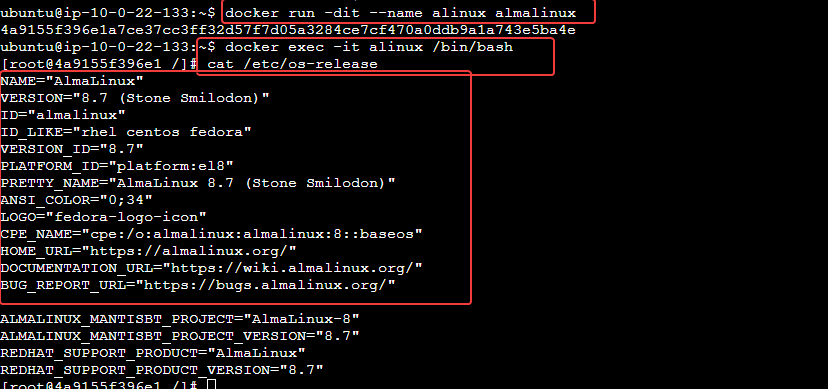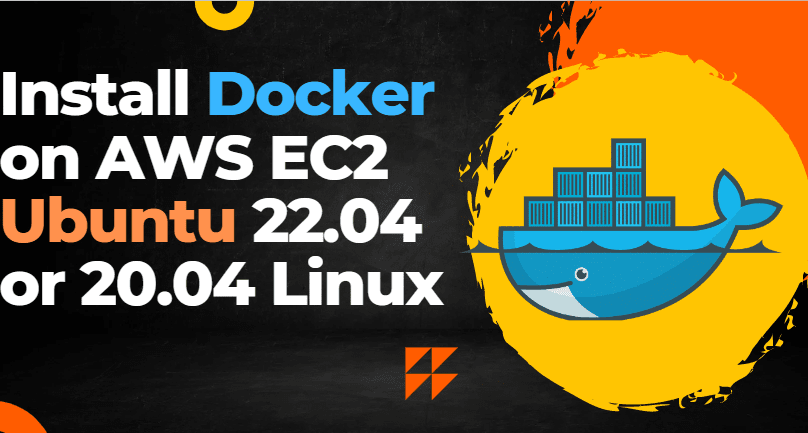如何在Linux AWS EC2 Ubuntu 22.04/20.04上安装Docker
请参阅分步指南,了解创建 Ubuntu AWS Ec2 实例,然后在其上安装 Docker 以创建用于运行各种应用程序映像的虚拟容器。
Docker 不是一个未知的平台,如果您在这里学习本教程,那么您已经知道我们使用它来创建虚拟容器。 因此,我们可以快速开发、部署和运行各种应用程序或 Linux 发行版,而不会给系统资源带来太多负载。
容器是可移植和跨平台的,因此我们可以在任何支持 Docker 的平台或基础设施上运行我们的应用程序。 它提供了一种将应用程序及其依赖项打包到单个容器中的方法,该容器可以在任何启用 Docker 的主机上运行。 这就是用户可以根据需要轻松部署和扩展其应用程序的原因。
它遵循的架构是一种常见的客户端-服务器模型,其中 Docker 客户端与 Docker 守护进程交互以构建、运行和管理容器。 开发人员可以使用 CLI 和 API 与 Docker 守护进程交互并管理容器。
推荐:如何在Windows中以管理员身份打开控制面板
在 AWS EC2Ubuntu 上安装 Docker 的步骤
1.登录您的AWS Ubuntu Linux
在本地运行的 Ubuntu 上安装 Docker 与在 AWS 上安装 Docker 的唯一区别在于使用它的硬件。 否则,就命令而言,没有什么新鲜事。
因此,要么使用本地 SSH 或 Putty 连接您的 Ubuntu Ec2 Instace,要么直接登录 AWS Dashboard 并使用 Web 控制台。 但是,如果您尚未在 AWS 上创建 Ubuntu Sever Instace,那么这里是执行此操作的教程: 在 AWS 实例上创建和连接 Ubuntu Linux 的分步教程。
2.更新Ubuntu软件包列表
当您有权访问 Ubuntu 实例时,请先运行系统更新命令。 这是安装包的安全和版本更新(包括刷新 APT 索引缓存)所必需的。
sudo apt update && sudo apt upgrade -y3.添加Docker的包仓库
虽然Ubuntu的默认系统存储库和Snap都提供了易于安装的Docker软件包,但是,最好使用官方存储库。 因为您的系统上的 Docker 将来会不时更新。 现在,在终端屏幕上执行给定的命令:
安装常用所需的包或工具:
sudo apt install ca-certificates curl gnupg lsb-release添加 Docker 的 GPG 密钥
sudo mkdir -p /etc/apt/keyringscurl -fsSL https://download.docker.com/linux/ubuntu/gpg | sudo gpg --dearmor -o /etc/apt/keyrings/docker.gpg添加官方仓库
添加 Docker 存储库所需的 GPG 密钥来验证通过它可用的软件包后,我们还可以设置其存储库。
echo "deb [arch=$(dpkg --print-architecture) signed-by=/etc/apt/keyrings/docker.gpg] https://download.docker.com/linux/ubuntu $(lsb_release -cs) stable" | sudo tee /etc/apt/sources.list.d/docker.list > /dev/null再次运行系统更新。
sudo apt update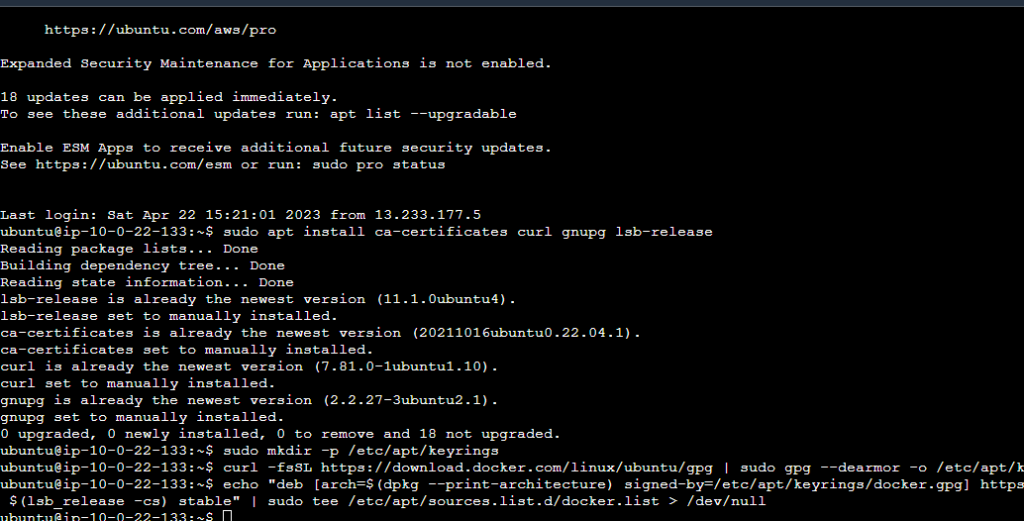
4.在AWS Ec2 Ubuntu上安装Docker CE
通过执行上述命令,我们将在 Ubuntu Linux 上获得获取最新版本的 Docker 及其其他工具所需的所有内容。 因此,现在在终端中运行给定的 Docker 安装命令:
sudo apt-get install docker-ce docker-ce-cli containerd.io docker-buildx-plugin docker-compose-plugin5. 检查版本和状态
安装成功后,我们来检查一下Docker的版本以及后台服务是否运行正常,没有任何错误。
版本详情:
docker -v获取服务状态:
systemctl status docker --no-pager -l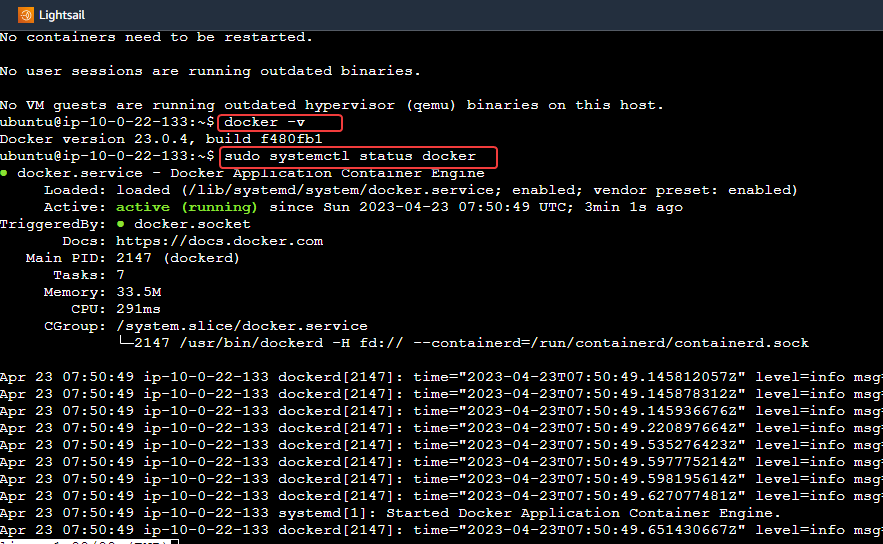
6. 将您的 Ubuntu 用户添加到 Docker 组
您将无法使用当前用户拉取和创建 docker 容器,除非您使用 须藤。 为了解决这个问题,我们将当前用户添加到 Docker 组中,这样我们就不需要每次都使用 sudo。
sudo usermod -aG docker $USER要检查当前用户是否在 Docker 组中,可以使用:
id $USER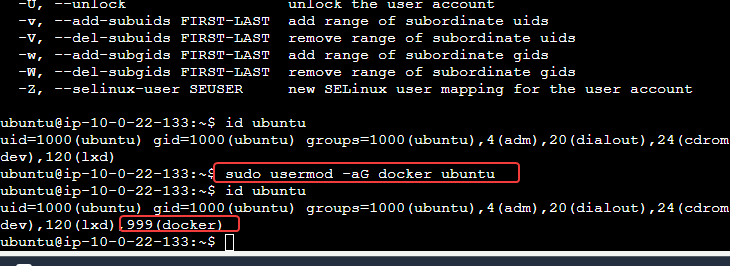
7. 重新加载 Shell 会话
即使将用户添加到 Docker 组后,如果没有 sudo,也无法使用它; 为此,您可以关闭会话并再次连接实例,或者使用给定的命令:
newgrp docker8.通过安装Image来测试Docker
我们可以使用 Hello-world 或任何其他图像来确认 Docker 正在工作并成功创建容器。 我们首先尝试一下 Hello-world 图像。
docker run hello-world输出将生成一些与 Docker 相关的消息。 这意味着一切正常。
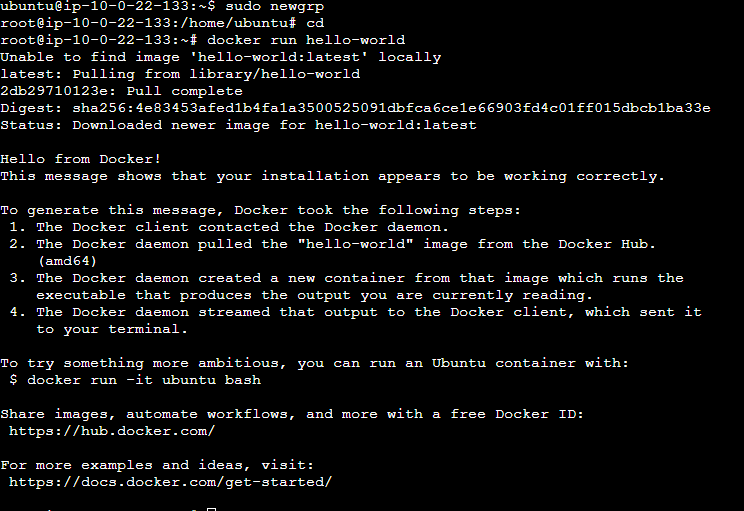
现在,如果您想使用某些 Linux(例如 AlamLinux)创建容器,请使用以下命令:
拉取图像:
docker pull almalinux创建容器
docker run -dit --name alinux almalinux笔记: –name “alinux” 是我们分配给容器的名称。
连接容器命令行:
docker exec -it alinux /bin/bash